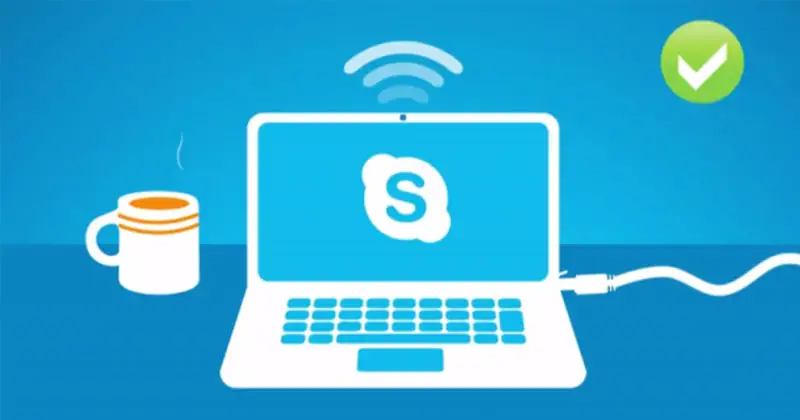اسکائپ پر گروپ کال کیسے کریں۔
اسکائپ پی سی کے لیے ہمیشہ سے بہترین ویڈیو کالنگ سروس رہی ہے۔ اسکائپ، جو مائیکروسافٹ کی ملکیت ہے، ویڈیو کانفرنسنگ اور کانفرنس کالنگ کی خصوصیات بھی پیش کرتا ہے۔
چونکہ Skype کانفرنس کالز کو منظم کرنے کے لیے ہے، اس لیے آپ کو ممکنہ طور پر ایسے لوگ مل جائیں گے جنہیں آپ ایپ کا استعمال کرکے اپنی کانفرنس کال میں شامل کرنا چاہتے ہیں۔
سب سے دلچسپ بات یہ ہے کہ اسکائپ کو تمام پلیٹ فارمز پر سپورٹ کیا جاتا ہے۔ اس کا مطلب یہ ہے کہ اینڈرائیڈ کے لیے اسکائپ استعمال کرنے والا شخص بھی پی سی پلیٹ فارمز پر ہوسٹ کی جانے والی اسکائپ ویڈیو کالز سے جڑ سکتا ہے۔
پہلے سے طے شدہ طور پر، Skype آپ کو 50 شرکاء کے ساتھ ایک آڈیو کانفرنس کال کی میزبانی کرنے دیتا ہے۔ تاہم، آپ کے پاس ویڈیو اسٹریمز کی زیادہ سے زیادہ تعداد کا انحصار اس پلیٹ فارم اور ڈیوائس پر ہے جسے آپ استعمال کر رہے ہیں۔
کال شروع ہونے سے پہلے دوسرے شرکاء کا آپ کی رابطہ فہرست میں ہونا ضروری ہے۔ اس کے علاوہ، Skype کے بغیر صارفین ایپ کے ویب کلائنٹ کا استعمال کرتے ہوئے کانفرنس کالز میں شامل ہو سکتے ہیں۔ ویب کلائنٹ میں، وہ اکاؤنٹ میں لاگ ان کیے بغیر وزیٹرز کے طور پر شامل ہو سکتے ہیں۔
اسکائپ پر گروپ کال کرنے کے اقدامات
ذیل میں، ہم نے اسکائپ پر گروپ کال کرنے کے طریقہ سے متعلق ایک مرحلہ وار گائیڈ شیئر کیا ہے۔ آؤ دیکھیں.
- سب سے پہلے، کھولیں اپنے پی سی پر اسکائپ . اگلا، ٹیب پر کلک کریں کالز
- . اب، نیو کال ٹیب میں، ان شرکاء کو منتخب کریں جو آپ انہیں اپنی کال میں شامل کرنا چاہتے ہیں۔
- صارفین کو منتخب کرنے کے بعد، ٹیپ کریں۔ کنیکٹ بٹن اوپری دائیں کونے میں واقع ہے۔
- کال کے دوران، آپ کو آئیکن پر کلک کرنے کی ضرورت ہے۔ پلس اور اگر آپ دوسرے صارفین کو شامل کرنا چاہتے ہیں تو رابطے کی وضاحت کریں۔
یہ وہ جگہ ہے! میں ہو گیا اس طرح آپ Skype پر گروپ کال کر سکتے ہیں۔
لہذا، یہ گائیڈ اس بارے میں ہے کہ اسکائپ پر گروپ کال کیسے کی جائے۔ امید ہے کہ اس مضمون نے آپ کی مدد کی! اپنے دوستوں کے ساتھ بھی شیئر کریں۔ اگر آپ کو اس بارے میں کوئی شک ہے تو ہمیں نیچے کمنٹ باکس میں بتائیں۔